Pada tutorial sebelumnya tentang Kinematika Invers Dinamis, karakter Alien telah dibuat dapat dianimasikan dengan dua Rantai IK pada antena dalam langkah pertama.
Melalui alat Morphing PoseMorph, dalam tutorial ini kita akan mencoba mengimplementasikan kontrol pengatur untuk mulut dan antena, yang memudahkan kita dalam menganimasikan wajah Alien.
Dalam file PSD_C4D_R12_PoseMorph_Start.c4d, Anda akan menemukan kondisi awal - dibandingkan dengan tutorial kinematika invers dinamis, hanya fungsi Dinamik dimatikan dan dua Joint tambahan untuk mulut telah diintegrasikan.
Kedua Joint ini diperlukan agar kita memiliki sendi rahang yang sesuai untuk membuka mulut. Kedua Joint ini pada kondisi sekarang bukan bagian dari IK Alien dan tidak memiliki bobot untuk dapat mengubah Geometri Alien. Ini akan kita lakukan sebelumnya - bagi yang ingin langsung memulai dengan Morphing, buka saja file PSD_C4D_R12_PoseMorph_Mund.c4d dan lanjutkan ke bagian selanjutnya dalam tutorial ini.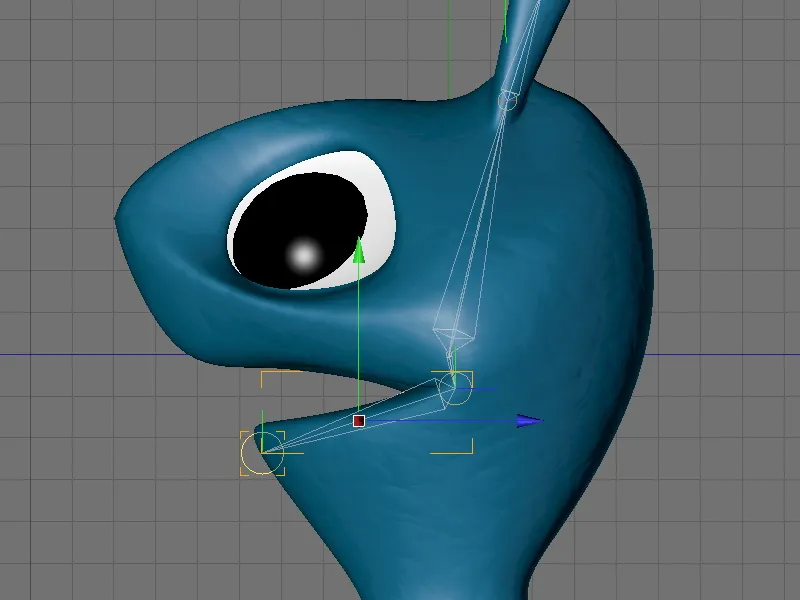
Integrasi Joint Baru ke dalam Rantai IK yang Ada
Saat ini, kedua Joint untuk rahang dan mulut masih berada di luar Rantai IK. Joint rahang menyediakan sendi rahang yang dapat diputar, sedangkan Joint mulut akan memungkinkan kita untuk merubah rahang bawah nanti.
Pertama-tama, kita harus mengintegrasikan IK untuk rahang pada posisi yang tepat dalam hierarki Joint Alien. Karena joint kepala bertanggung jawab atas penempatan kepala, kita letakkan Joint rahang dan mulut sebagai Subobjek dalam Joint kepala.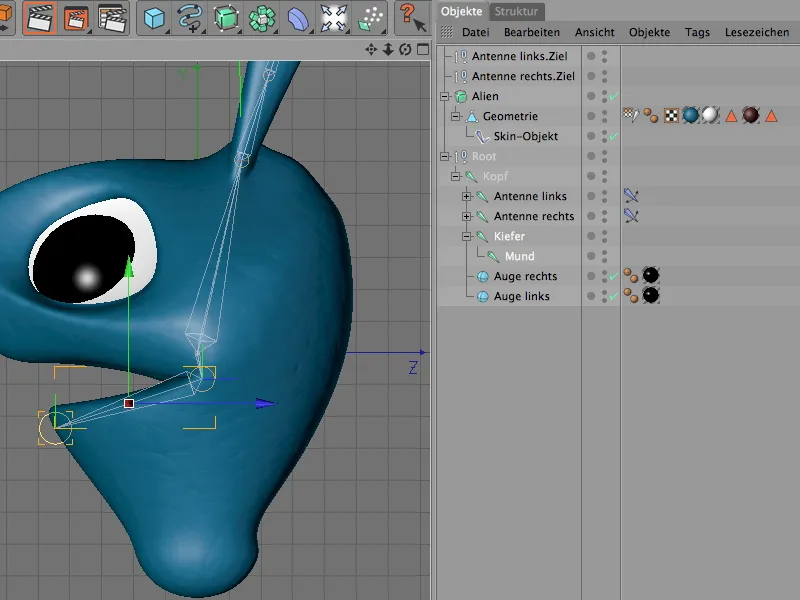
Dengan demikian, Joint rahang sudah menjadi bagian dari IK total, namun Joint ini belum terikat dengan Geometri - syarat dasar agar mereka bisa merubah geometri sama sekali.
Objek Skinned memungkinkan perubahan melalui informasi Joint dan Bobot yang tercantum dalam Tag Bobot. Untuk menambahkan dua Joint yang baru dibuat, kita buka Tag Bobot di Manajer Atribut dan tarik Joint rahang dan mulut ke dalam bidang Joint yang sesuai dalam dialog pengaturan.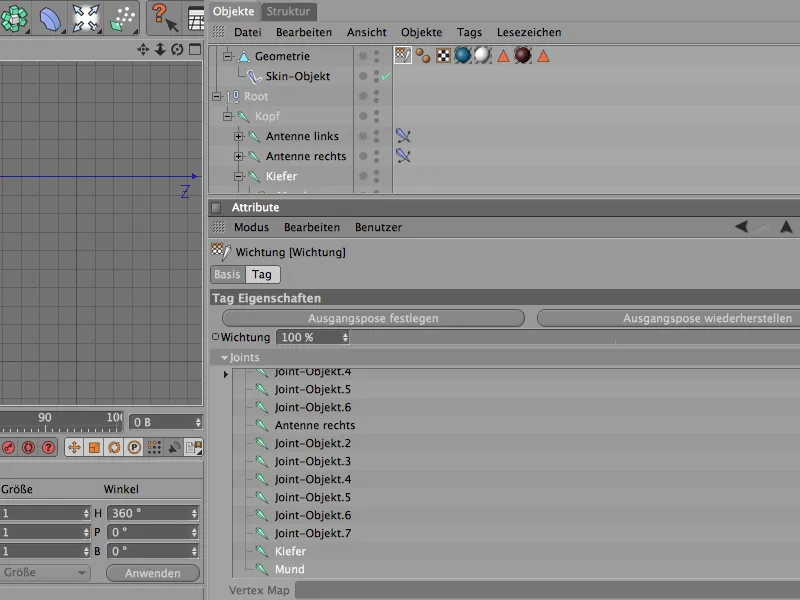
Sekarang kedua Joint diterima oleh Objek Skinned untuk deformasi. Namun bagaimana dengan Bobot? Karena Joint secara manual telah diintegrasikan, mereka pada awalnya tidak memiliki pengaruh apa pun pada geometri - oleh karena itu, kita juga perlu menetapkan Bobot secara manual setelahnya.
Untuk melakukan ini, matikan Kisi HyperNURBS dari Karakter Alien dan aktifkan alat Bobot melalui menu Karakter. Setelah memilih Joint mulut, kita dapat menerapkan Bobot dengan alat Kuas. Untuk kepala Alien, Joint mulut harus bisa mempengaruhi seluruh rahang bawah.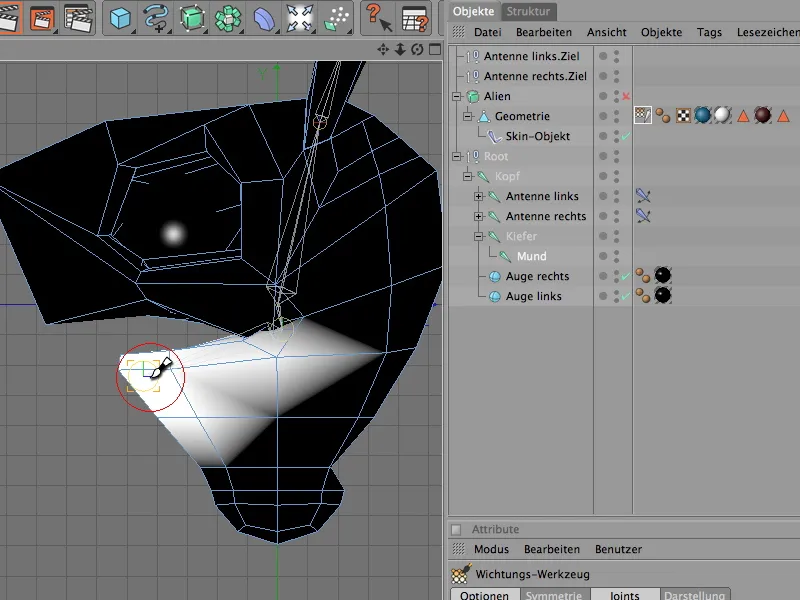
Bobot ini sudah cukup untuk tujuan kita. Karena Joint rahang hanya menyediakan dasar untuk putaran Joint mulut, tidak perlu memberikan Bobot sendiri kepadanya.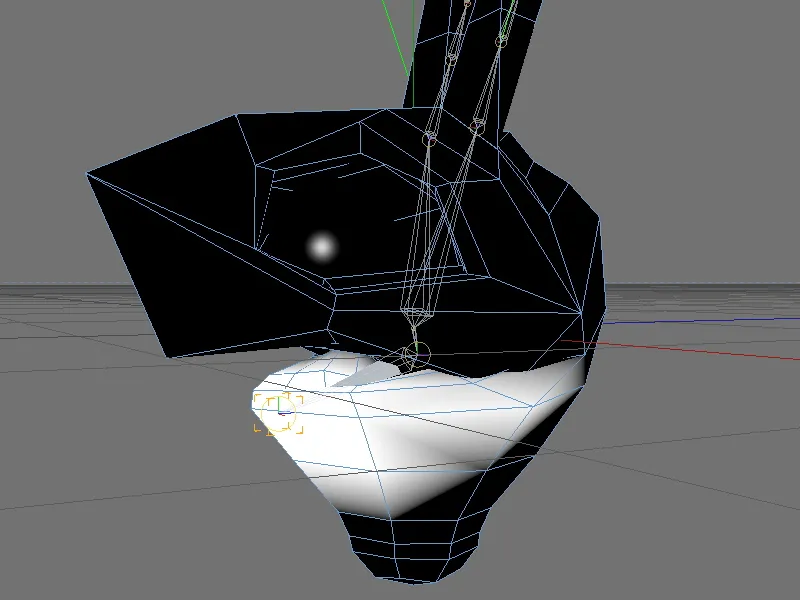
Selalu disarankan untuk memeriksa apakah semua Bobot masih berfungsi setelah pemberian Bobot manual. Dalam kasus saya, Joint mulut yang ditambahkan setelahnya mengambil beberapa Bobot dari Joint kepala, yang dapat diperbaiki dengan memeriksa dan memperbaikinya dengan alat Bobot.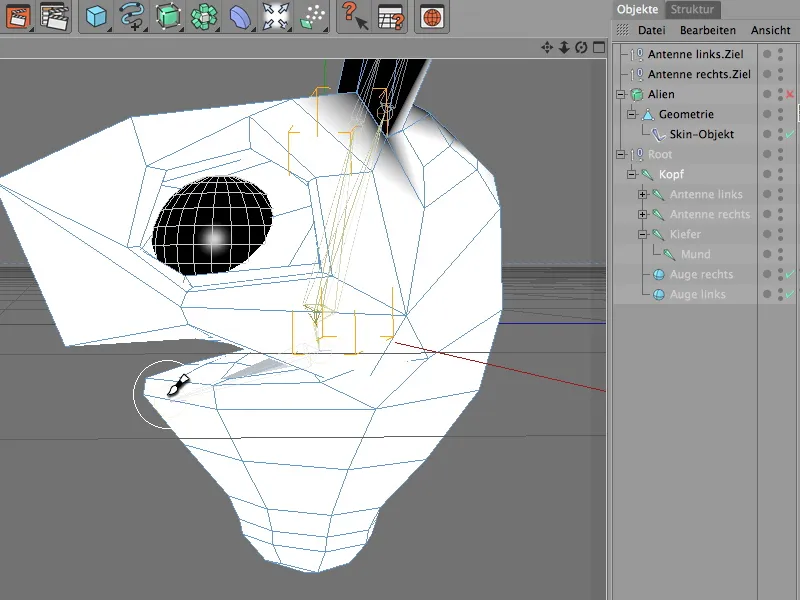
Sekarang kedua Joint telah sepenuhnya terintegrasi ke dalam Hirarki IK dan dapat membantu dalam deformasi kepala Alien. Kita dapat mengujinya sekarang dengan menggeser Joint mulut ke arah sumbu tertentu.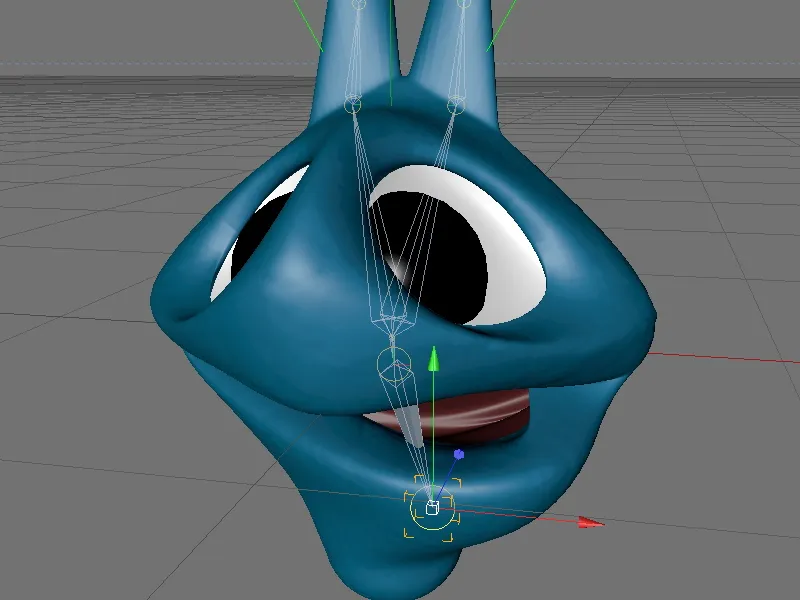
Mengatur PoseMorph untuk Mulut
Salah satu keuntungan terbesar dari PoseMorph adalah kemampuannya untuk mengolah seluruh hierarki objek yang berbeda. Karena kita akan menggunakan baik Joint dari Rantai IK Alien maupun Objek Nol (sasaran antena) untuk menganimasikan kepala Alien, kita kelompokkan objek-objek ini di bawah satu objek induk bersama Rig, lalu beri Tag PoseMorph padanya.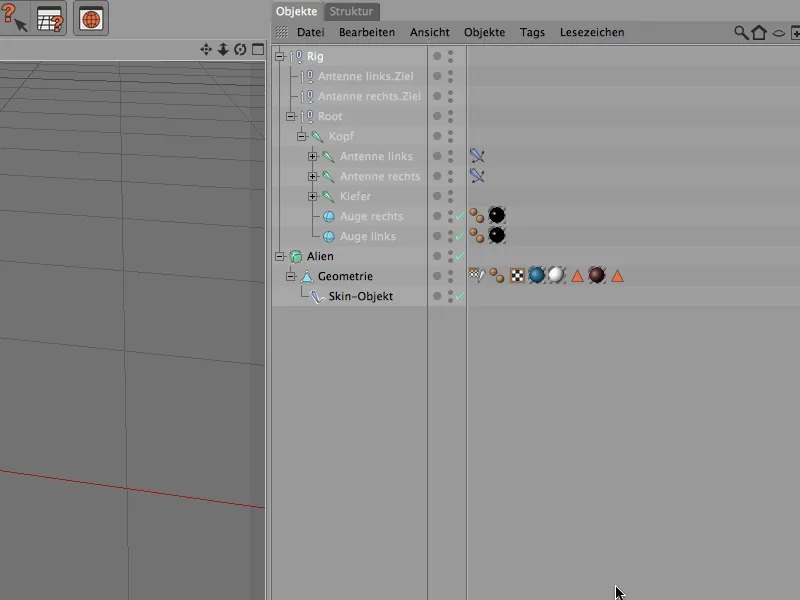
Dalam menu Karakter, Tag PoseMorph hadir dalam dua bentuk: untuk Morphing Titik dan untuk Morphing Posisi, Ukuran, dan Arah dari objek yang terkandung, sebagai PSR-Morph (Posisi, Ukuran, Rotasi). Untuk menetapkan Tag PoseMorph yang tepat ke dalam kelompok Rig, kita pilih Objek Rig dan tambahkan PSR-Morph melalui perintah yang sama pada menu Karakter.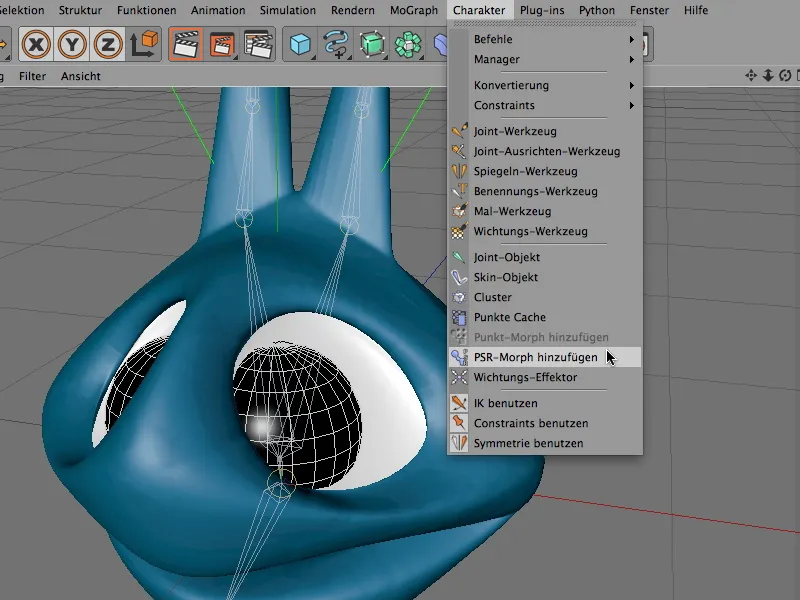
Pada dialog pengaturan tag PoseMorph, sekarang kita berada dalam mode Edit, yang telah memberikan kepada kita pose dasar dan pose pertama untuk morphing selanjutnya. Kita akan menggunakan pose ini untuk membuka mulut.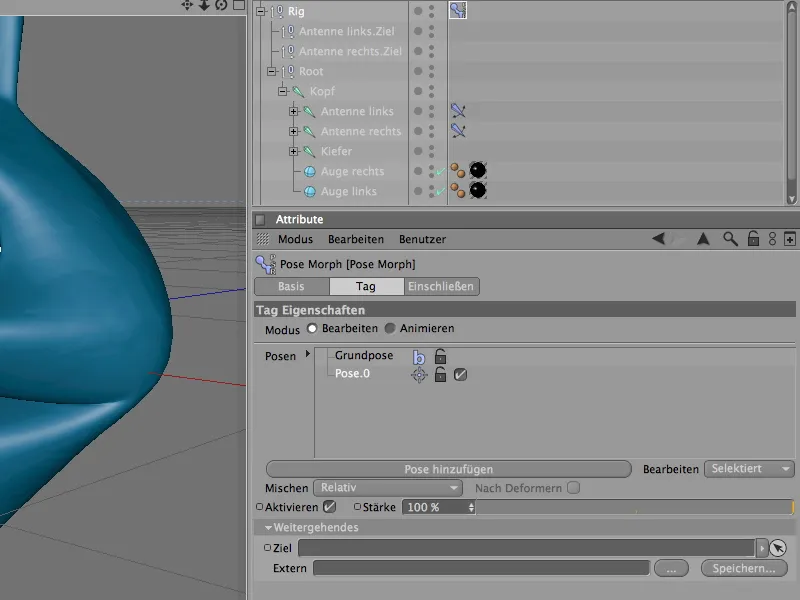
Setelah mengklik dua kali entri Pose.0, CINEMA 4D memungkinkan kita untuk menggunakan nama yang jelas untuk pose tersebut.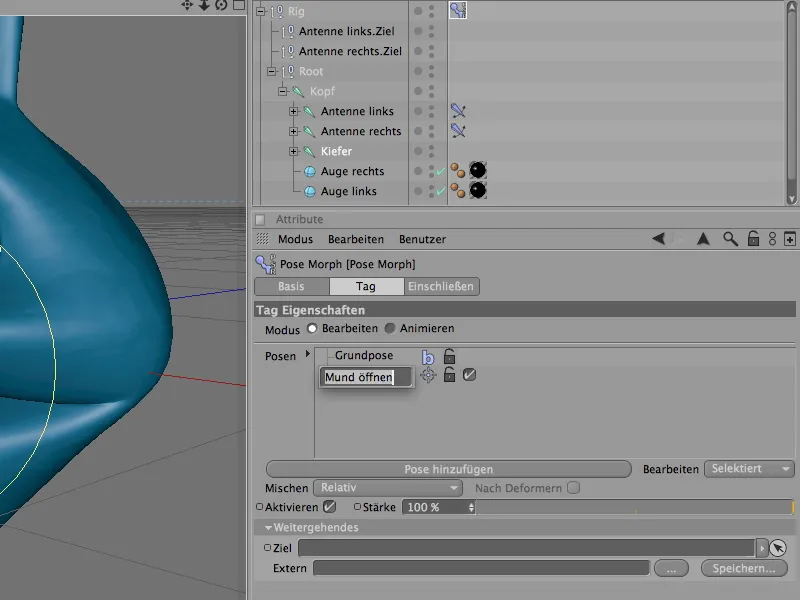
Pose yang dipilih sudah diaktifkan untuk diedit, sehingga kita dapat langsung memulai. Kita memilih joint rahang di Object Manager dan mengaktifkan alat Pemutar Rotasi. Dengan memutar joint sepanjang sumbu x, kita membuka mulut karakter Alien - tidak terlalu lebar, agar tidak ada distorsi atau tumpang tindih geometri yang tidak diinginkan.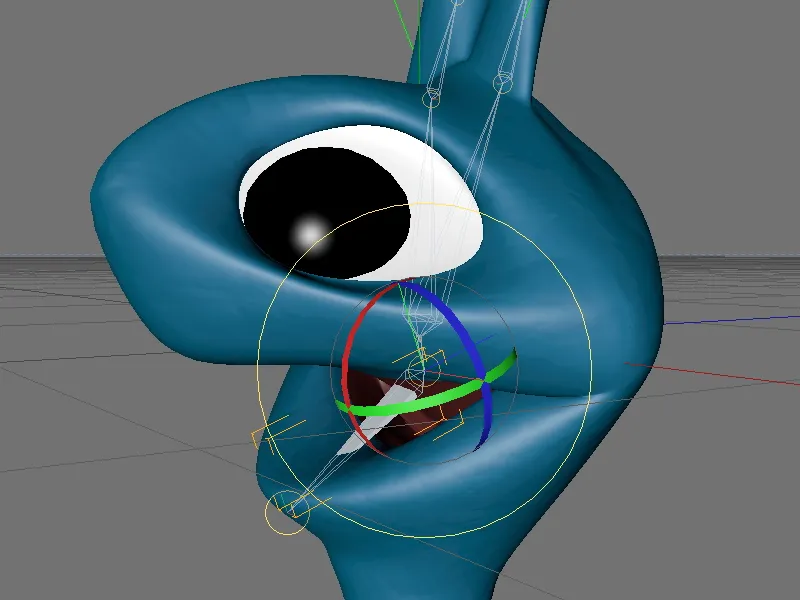
Untuk membuat dagu atau rahang bawah terlihat lebih besar, kita pindahkan joint mulut sedikit ke bawah atau ke depan. PoseMorph akan mengingat sudut yang digunakan serta setiap perubahan posisi, sehingga kita dapat dengan bebas mengoptimalkan pose tersebut.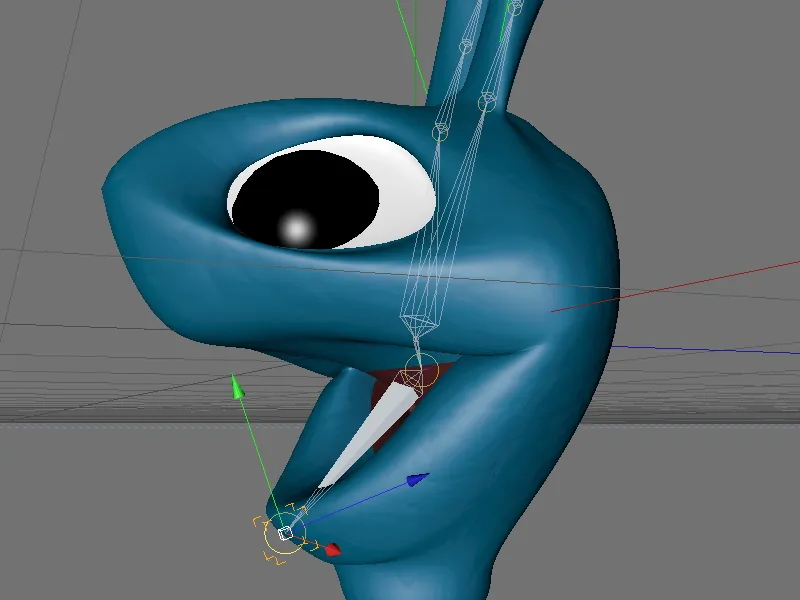
Mari kita uji apakah pose yang dibuat berfungsi seperti yang diharapkan. Untuk itu, kita beralih dari mode Edit ke mode Animasi melalui dialog pengaturan tag PoseMorph dan menggeser pengatur kekuatan. Tergantung pada nilai yang diatur, mulut karakter Alien kita akan terbuka atau tertutup.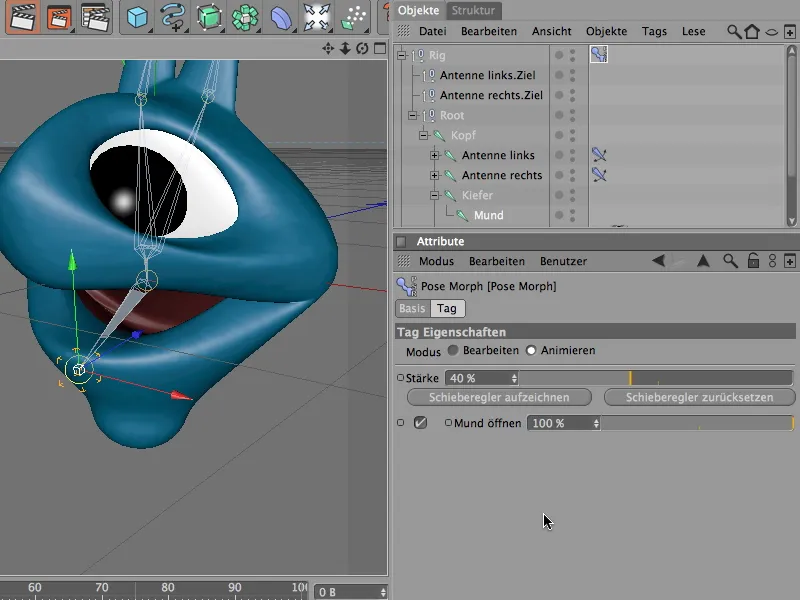
Sekarang mulut sudah dapat terbuka; namun untuk membuat Alien terlihat lebih lucu, kita akan membuat pose tambahan untuk mendistorsi atau memindahkan rahang bawah ke samping.
Untuk ini, pertama-tama kita membuat pose tambahan dengan mengklik tombol Tambah Pose.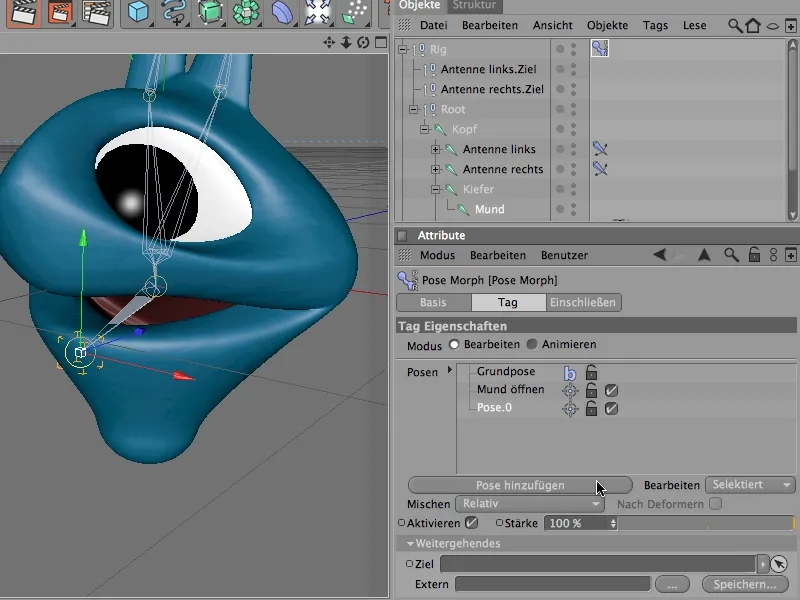
Kita juga memberi nama pada pose ini terlebih dahulu dengan tepat. Untuk kemudahan orientasi, saya menggunakan logika sisi yang saya lihat sebagai pengguna di sini. Setelah menyiapkan pose, kita memindahkan joint mulut ke sisi sesuai posisi kiri atau kanan, tetapi tetap berhati-hati agar tidak ada distorsi atau deformasi berlebihan yang terjadi.
Melalui Manager Koordinat, kita dapat melihat berapa besar pergeseran yang dilakukan terhadap joint mulut kita. Kita catat nilai ini agar dapat menjamin pergeseran yang sama besarnya untuk sisi kiri.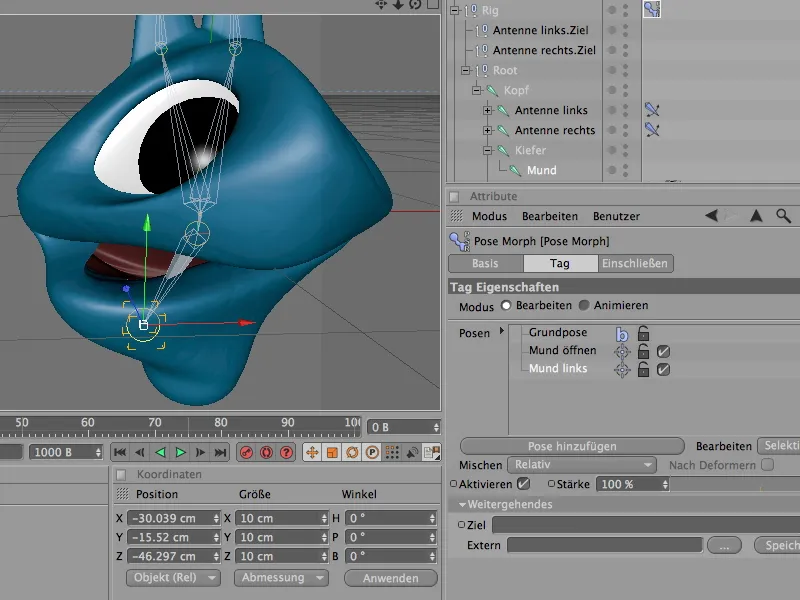
Sama seperti sisi kiri mulut, kita juga membuat pose baru untuk sisi kanan dengan memberi nama yang sesuai. Kali ini, joint mulut digeser sebesar nilai negatif dari pergeseran yang diketahui dari sisi kiri. Ini dapat dilakukan dengan mudah melalui Manager Koordinat.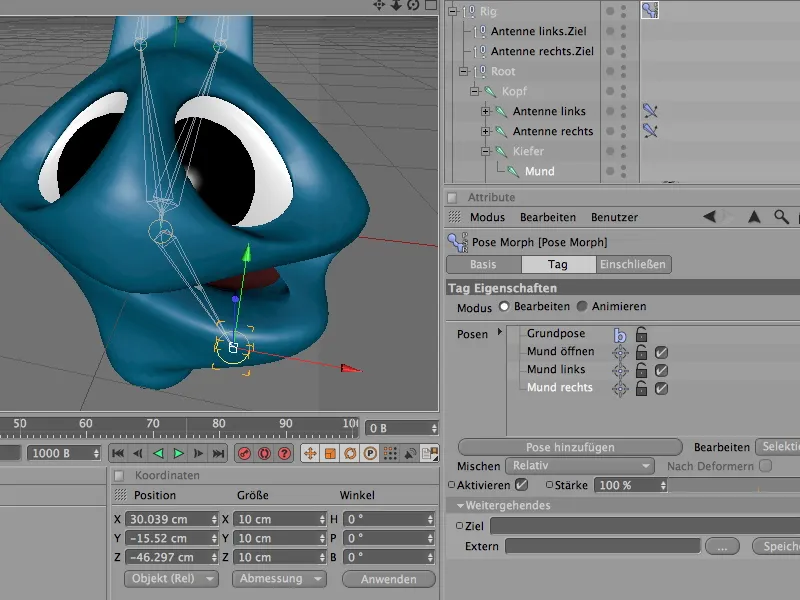
Dengan demikian, pose penting untuk mulut telah dibuat, sehingga kita dapat melakukan uji coba terhadap pose yang sudah diatur. Di mode Animasi, sekarang terdapat total tiga pose untuk mulut Alien, yang dapat disetel dan - yang penting - dikombinasikan satu sama lain sesuai keinginan melalui penggeser yang tersedia.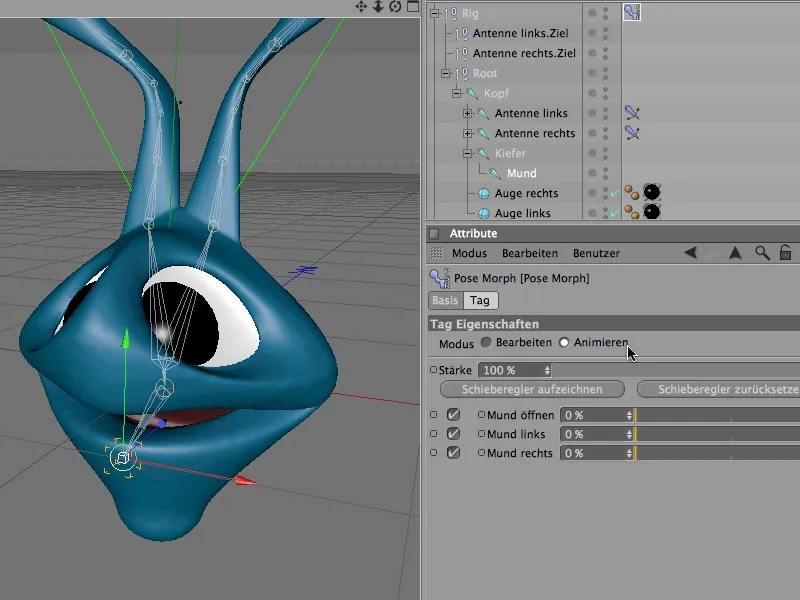
Untuk dapat mengontrol mulut ini dengan nyaman di luar tag PoseMorph, kita tambahkan tiga parameter atau pose ke Head-Up Display (HUD). Caranya, kita memilih tiga entri parameter di Manager Atribut dan membuka menu konteks dengan klik kanan. Dengan perintah Tambah ke HUD, kita bisa dengan nyaman menempatkan ketiga kontrol ini di tampilan 3D, …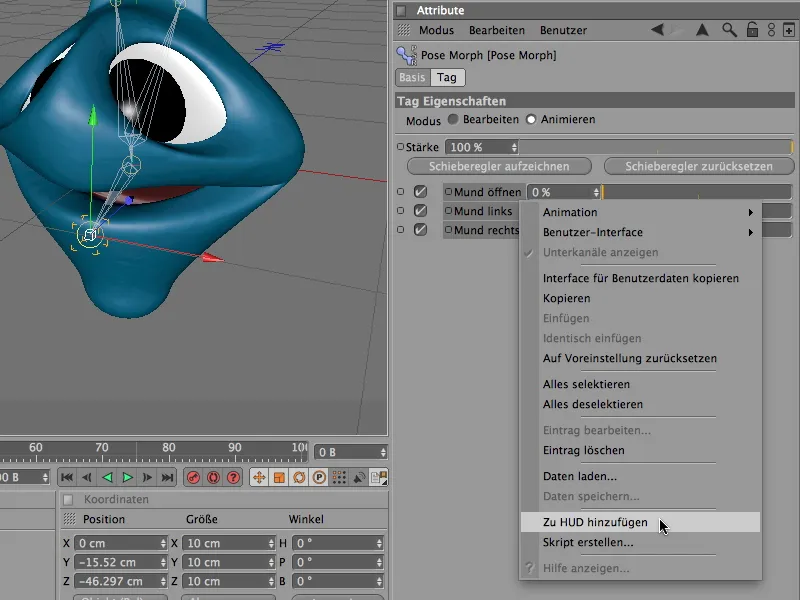
… di mana kita segera dapat bereksperimen dengan kontrol yang tersedia.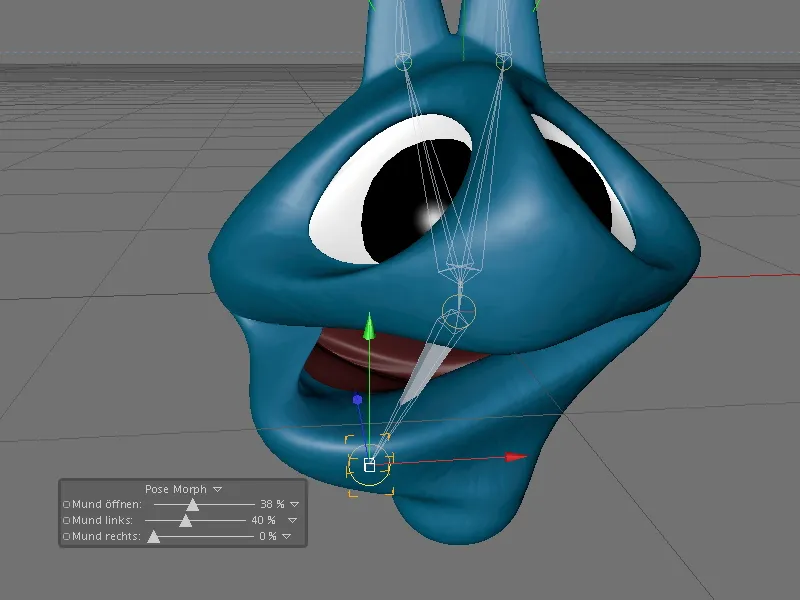
Menyiapkan PoseMorph untuk Taju-Taju atau Antena
Sampai saat ini, kita telah membuat pose untuk Morphing dalam tag PoseMorph dengan memindahkan atau memutar Joints dalam Hierarki IK kita. Saat kita melihat antena, kita memperhatikan bahwa posisi objek Null sederhana juga cukup untuk bekerja dengan tag PoseMorph.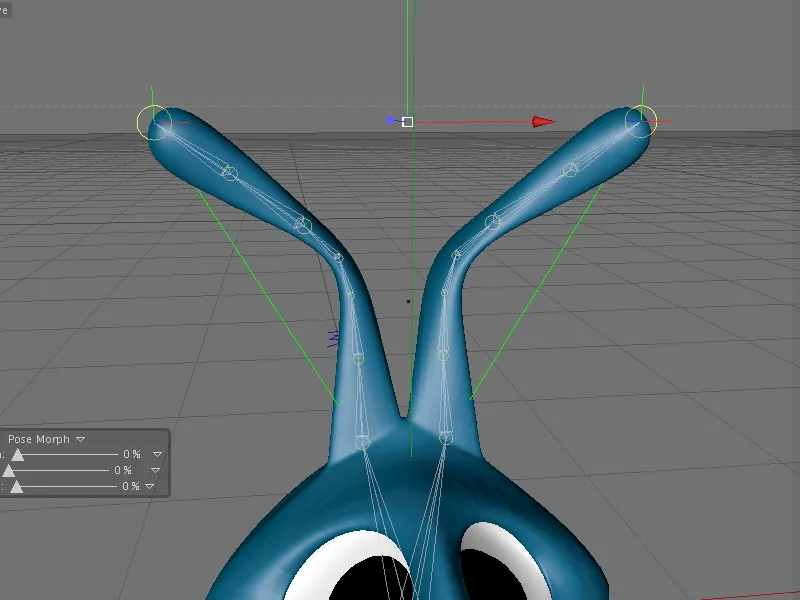
Untuk itu, kita pertama-tama memilih kedua objek Null target untuk antena melalui Object Manager. Dalam tag PoseMorph yang sudah ada, kita tambahkan pose tambahan untuk antena dengan mengklik tombol Tambah Pose.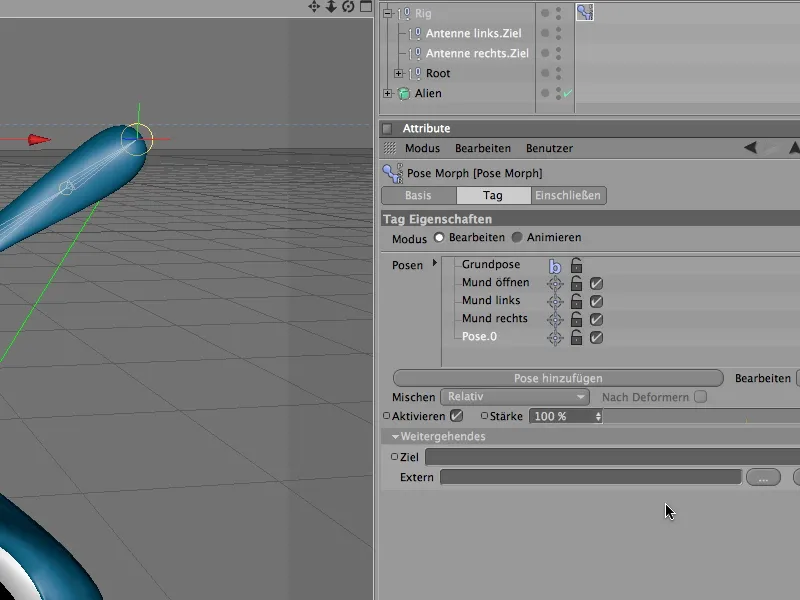
Setelah double-click pada nama Pose yang baru dibuat, kita akan memberikan nama unik untuk kontrol dari antena dalam tag PoseMorph.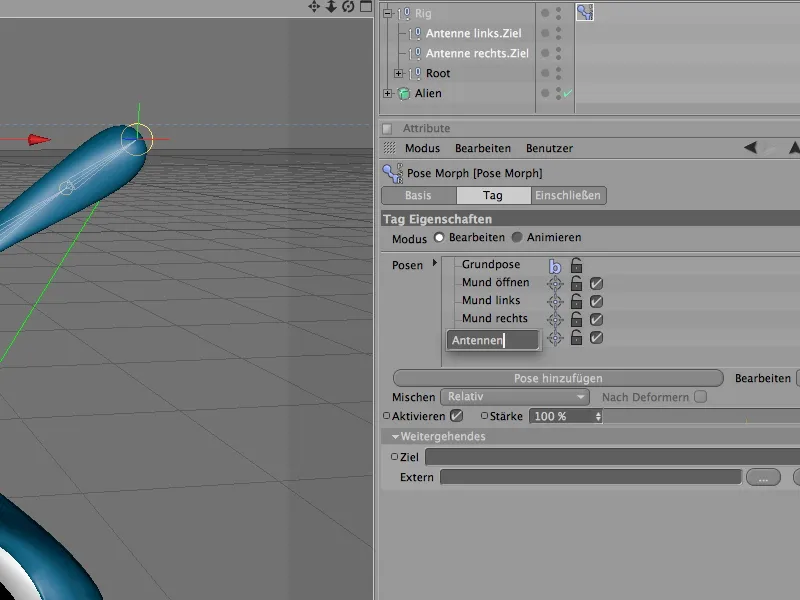
Pada Pose sasaran, kita memerintahkan karakter Alien untuk menarik kedua antena dengan kuat. Untuk itu, kita hanya perlu menggeser kedua objek sasaran untuk antena sepanjang sumbu y mereka ke bawah.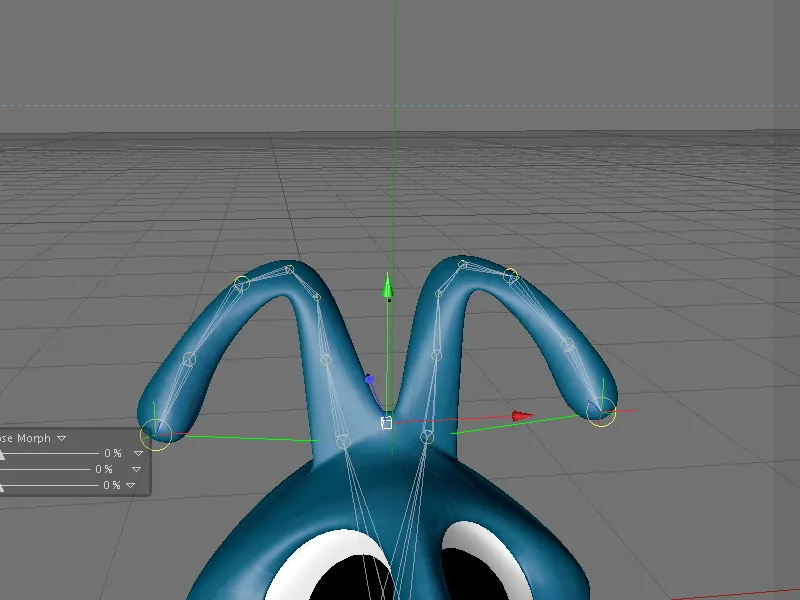
Setelah Pose dibuat, dilakukan uji coba - kita beralih ke mode Animasi dan mengontrol antena Alien-Character melalui slider dalam PoseMorph-Tag.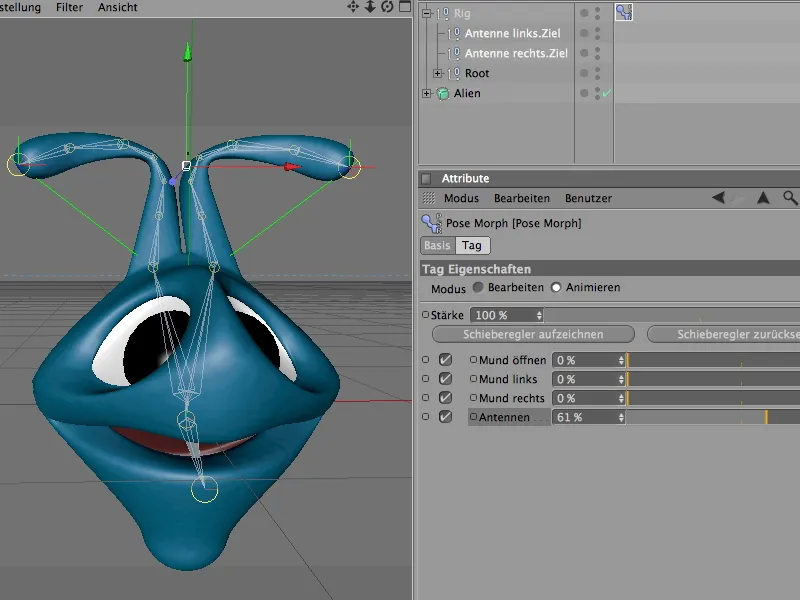
Jika elemen kontrol baru ini ingin disertakan dalam entri HUD lainnya, kita harus menghapus elemen HUD yang sudah ada melalui menu konteks dengan Klik kanan menggunakan perintah Hapus.
Selanjutnya, kita memilih semua entri parameter yang sesuai untuk HUD melalui Attribute Manager dan menambahkannya kembali ke HUD melalui menu konteks dengan Klik kanan.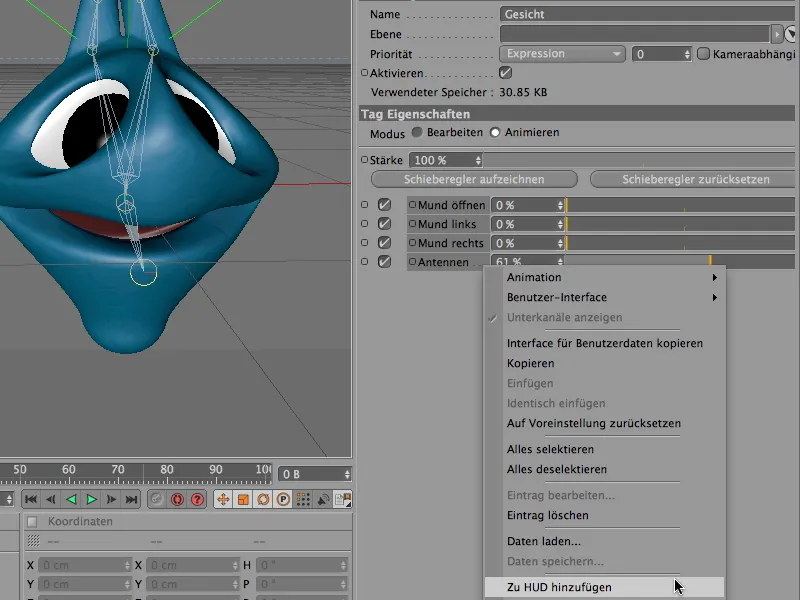
Agar grup HUD tetap terlihat dalam tampilan Editor ketika tag PoseMorph tidak dipilih, kita memanggil menu konteks untuk elemen HUD dengan Klik kanan dan memilih Tampilkan pada submenu Always.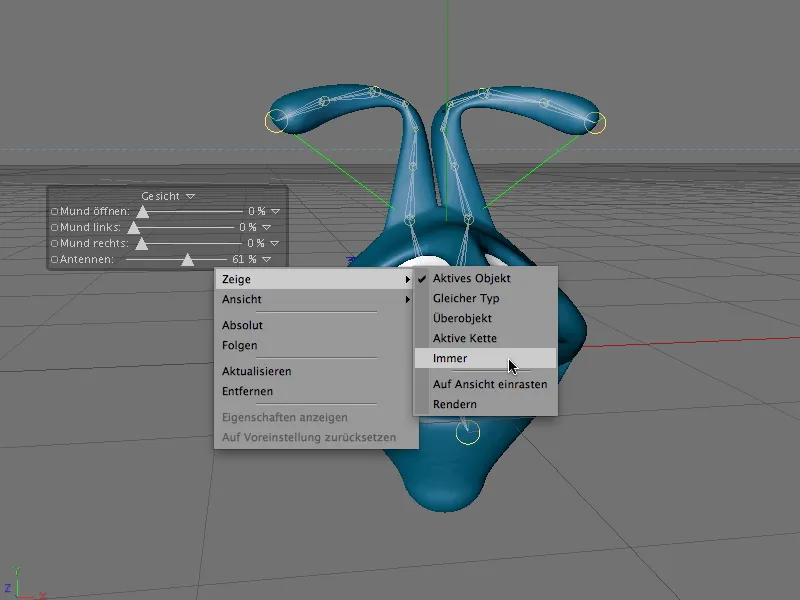
Dengan kontrol dan kombinasi yang sudah tersedia, karakter Alien dapat dikendalikan dengan baik melalui PoseMorph.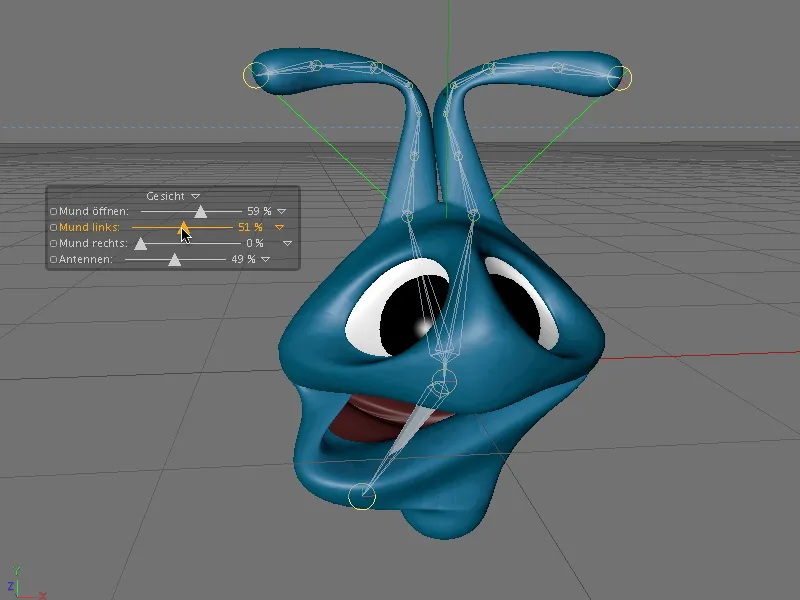
Itu adalah pengantar kecil tentang kemungkinan-kemungkinan dari alat PoseMorph baru dalam CINEMA 4D Release 12. Tentu saja, Anda dapat mengintegrasikan jauh lebih banyak pose dan bereksperimen.


